Deutsch
Summary :

OSをアップグレードしようとしたときに、Windows Update cannot currently check for updatesという問題に悩まされたことはありませんか? そしてこの記事では、この問題を解決するための6つの方法をご紹介します。
Windows Update は現在、更新プログラムをチェックできません
一部のコンピューターユーザーはフォーラムで、「サービスが実行されていないため、Windows Update は現在、更新プログラムをチェックできません」という問題に遭遇したと訴えています。 コンピュータを再起動する必要があるかもしれません。
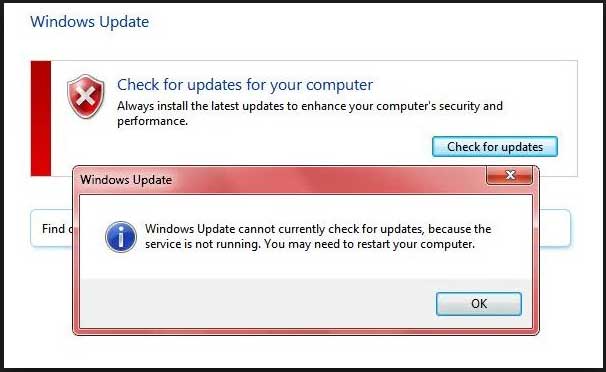
さて、ここからは、サービスが実行されていないため、Windows updateが更新プログラムをチェックできないという問題を解決する方法をご紹介します。 以下の解決策を一つずつ試してみてください。
解決策 1. アンチウイルスソフトウェアまたはファイアウォールを一時的に無効にする
Windows Update が現在更新を確認できない問題を解決するには、サードパーティのセキュリティソフトウェアまたはファイアウォールを一時的に無効にします。
ウイルス対策ソフトやファイアウォールは、ウイルス攻撃やその他のセキュリティ上の脅威からコンピューターやデータを保護するのに役立ちますが、一部のアプリケーションが正常に動作しなくなる可能性があります。
Windowsのアップデートエラーが解決したら、コンピュータを安全に保つために、ウイルス対策とファイアウォールを再度有効にする必要があります。
コンピュータを保護するためにWindowsをバックアップする方法は? MiniToolをお試しください!
Solution 2. Windows Update の履歴を削除する
さて、Windows Update で更新プログラムを確認できない Windows 7 の問題を解決する 2 番目の方法に進みます。 ここでは、Windows Upgradeの履歴を削除して、Windows Updateサービスを再起動してみます。
Step 1: キーボードのWindowsキーとRキーを同時に押して「ファイル名を指定して実行」ダイアログを開き、services.mscを入力します。

Step 2: ポップアップウィンドウで Windows Update サービスを見つけ出し、それを右クリックしてコンテキストメニューから「停止」を選択し、サービスの停止を続けます。

Step 3: 続いて、Windows Update の履歴を削除するために以下のステップに進みます。 Windows キーと E キーを同時に押して Windows エクスプローラーを開きます。
Step 4: 次に、次のファイルパス C:Windows\SoftwareDistribution に移動し、SoftwareDistribution フォルダーを見つけます。
Step 5: SoftwareDistribution フォルダー内のすべてのファイルを選択し、削除します。
![フォルダ内のすべてのファイルを選択し、[削除]をクリックして次に進みます](https://www.minitool.com/images/uploads/articles/2018/11/windows-update-cannot-currently-check-for-updates/windows-update-cannot-currently-check-for-updates-4.png)
Step 6: 次に警告メッセージが表示されますので、[はい]ボタンをクリックして次に進みます。
Step 7: Windows Upgradeの履歴のファイルをすべて削除することに成功した後、Step 1を繰り返してWindows Updateサービスを再び見つけることができます。 そして、コンテキストメニューの「開始」をクリックしてサービスを再起動します。
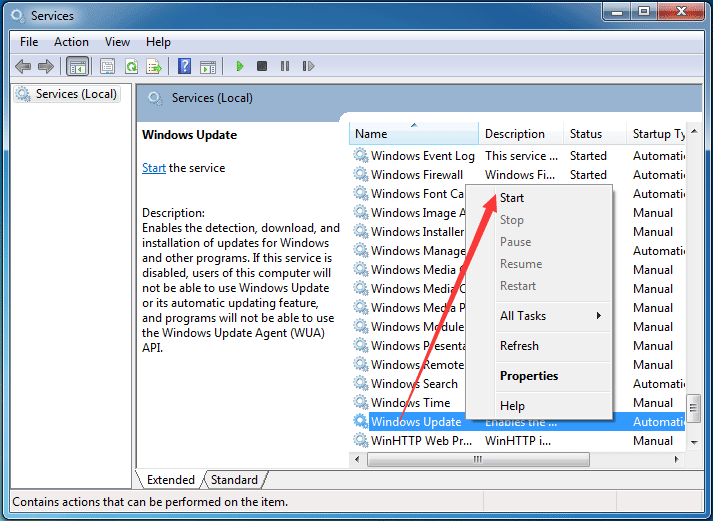
上記の手順がすべて終了したら、コンピューターを再起動して、Windows update cannot check for updates because the service is not running Windows 7という問題が解決したかどうかを確認してください。
5つのソリューションは、Windows 10のアップデートが再起動時に固まる問題を解決するのに役立ちます2018
解決策3. Windows Updateサービスを登録する
Windows Updateサービスに関わる.dllファイルのいずれかが正しく登録されていない場合、Windows Updateが現在更新をチェックできないという問題が発生する可能性があります。 この問題を解決するには、Windows Updateを登録する必要があります。
Step 1: WindowsキーとRキーを同時に押して「ファイル名を指定して実行」ダイアログを表示し、services.mscを入力します。
Step 2: ポップアップウィンドウにWindows Updateが表示され、コンテキストメニューの「停止」をクリックします。
Step 3: Windows 7の「スタート」ボタンをクリックし、検索ボックスに「cmd」と入力し、コンテキストメニューから「管理者として実行」を選択して進みます。
regsvr32 wuapi.dll
regsvr32 wuaueng.dll
regsvr32 wups.dll
regsvr32 wups2.dll
regsvr32 wuwebv.dll
regsvr32 wucltux.dll

Step 5: これでコマンドプロンプトウィンドウを終了して閉じることができます。
すべての手順が終了したら、コンピューターを再起動し、更新プログラムのチェックを実行して、サービスが実行されていないために Windows が更新プログラムをチェックできないという問題が解決したかどうかを確認してください。 Windows Update Troubleshooter を実行する
実際のところ、Windows が更新を確認できない問題を解決するには、Windows Update Troubleshooter を実行してみてください。
お使いのコンピューターに Windows Update トラブルシューターがない場合は、ここをクリックしてダウンロードし、インストールすることができます。
続いて、Windows 7 で Windows Update トラブルシューターを起動する方法を紹介します。
ステップ 1: [スタート]ボタンをクリックし、Windows 7 の検索ボックスに「トラブルシューティング」と入力し、「トラブルシューティング」を選択して続行します。
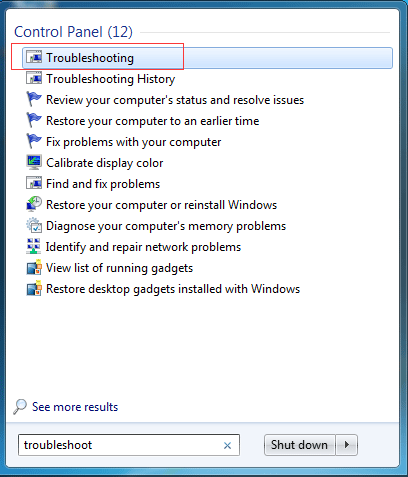
Step 2: ポップアップウィンドウで、[システムとセキュリティ]セクションの[Windows Updateで問題を修正]を選択して続行します。

Step 3: 次に、「次へ」ボタンをクリックして先に進みます。 すると、Windows Update Troubleshooterが自動的に問題を検出します。 このプロセスには時間がかかることがありますので、気長に待つ必要があります。
ステップ4:コンピュータに何らかの問題がある場合、Windows Update Troubleshooterは問題をリストアップして修正します。 すべてのプロセスが終了したら、Windows Update トラブルシューターを閉じてコンピューターを再起動し、Windows update cannot currently check for updates の問題が解決したかどうかを確認します。
解決策 5. RST ドライバーを更新する
Windows Update で更新プログラムを確認できない問題は、RST ドライバーが古くなっていることが原因である可能性があります。 そこで、Windows 7 won’t update service not runningという問題を解決するために、古くなったまたは破損したドライバーを更新してみてください。
そこで、インテルの公式サイトにアクセスして手動でRSTドライバーを更新し、最新のRSTドライバーをダウンロードしてください。 その後、コンピュータにインストールしてください。 選択したドライバーがお使いのコンピューターと互換性があることを確認してください。
その後、コンピューターを再起動して効果を発揮させ、Windows Update cannot currently check for updatesの問題が解決したかどうかを確認してください。
解決策6. Windows Update リポジトリをリセットする
さて、Windows update cannot currently check for updates の問題に対する最後の方法をご紹介します。
Step 1: コマンド プロンプト ウィンドウを開き、管理者として実行します。
Step 2: コマンド ライン ウィンドウで、次のコマンドを入力し、各コマンドの後に Enter キーを押します。
- net stop bits
- net stop wuauserv
Step 3: Windowsエクスプローラーを開き、%WINDIR%に移動します。
Step 4: SoftwareDistributionフォルダの名前をSoftwareDistribution.oldに変更します。
Step 5: コマンド プロンプト ウィンドウに戻り、次のコマンドを入力します。
- net start bits
- net start wuauserv
Step 6: その後、コンピュータを再起動して効果を発揮します。
すべての手順が終了したら、Windows 7 cannot check for updateの問題が解決したかどうかを確認してみてください。
私は、Windows OSをアップデートしようとしたときに、Windows Update cannot currently check for updatesの問題に遭遇しました。 そして、この投稿は、この問題を解決するのに成功しました。 Click to tweet
Useful Suggestion
Windows update cannot currently check for updateの問題を解決した後は、PCを安全に保つためにシステム イメージを作成したほうがいいでしょう。
システム イメージの作成には、プロフェッショナルなバックアップ ソフトウェアである MiniTool ShadowMaker を強くお勧めします。
さらに、MiniTool ShadowMaker はクローンツールでもあり、データを失うことなく OS を別のハードドライブにクローンすることができます。
さて、MiniTool ShadowMaker の試用版を入手して試してみましょう。
無料ダウンロード
では、PCを安全に保つためにシステムイメージを作成する方法を紹介します。
Step 1: 最高のWindowsバックアップソフトウェアをダウンロードしてPCにインストールし、起動して「Keep Trial」をクリックして続行します。

Step 2: MiniTool ShadowMakerは、デフォルトでオペレーティングシステムをバックアップするように設計されています。 また、バックアップ先も自動的に選択されます。
さらに、バックアップページの「ソース」と「宛先」タブをクリックすることで、バックアップする内容を選択したり、バックアップイメージの保存先を決定することもできます。

Importance:
- スケジュール設定は、バックアップ タスクを定期的に設定することで、PC とデータをしっかりと保護することができます。
- 3 種類のバックアップ スキームは、以前のバックアップ バージョンを削除することで、ディスク領域を管理するのに役立ちます。
- オプションは、いくつかの高度なバックアップ パラメータを設定するために使用できます。
ステップ3: バックアップソースとバックアップ先を選択した後、「今すぐバックアップ」をクリックして、このバックアップアクションを直ちに実行します。 すると、バックアップタスクが「管理」ページに表示されます。

ステップ4: バックアップが完了したら、「ツール」タブに移動して「メディアビルダー」機能をクリックし、いくつかの回復操作を実行するときやコンピュータがオペレーティングシステムから起動できないときにMiniTool回復環境に入るために使用できる起動可能なディスクまたはUSBドライブを作成したほうがいいでしょう。

システム バックアップ イメージの作成に成功したら、Windows update cannot currently check for updates again という問題に遭遇しても安心です。
Recommended:
Vistaの更新プログラムのチェックができなくなる問題を解決するには? This video really works:
Bottom Line
この記事では、Windows Update が現在、更新プログラムを確認できない問題を解決する 6 つの方法を紹介しました。
さらに、Windows Update が Windows 7 の更新をチェックできない問題を解決するためのより良い方法があれば、コメント欄で共有してください。
また、MiniTool ShadowMaker について何か問題がありましたら、遠慮なくメールでお問い合わせください。
Windows Update が更新プログラムをチェックできないときの FAQ
- ウイルス対策ソフトウェアまたはファイアウォールを一時的に無効にする。
- Windows Update サービスを登録する。
- Windows Update トラブルシューターを実行する。
- RST ドライバーを更新する。
- Windows Update リポジトリをリセットする。
- WindowsキーとIキーを同時に押して「設定」を開きます。
- 「更新」をクリックします。& 「セキュリティ」です。
- 「Windows Update」タブを開くと、次のように表示されます。
- WindowsキーとRキーを押して「ファイル名を指定して実行」ダイアログを開き、services.mscと入力して「OK」をクリックします。
- [サービス]ウィンドウでWindows Updateサービスを右クリックし、[開始]を選択します。